Scanner Almighty는 강력한 모바일 앱입니다. Scanner Almighty King은 어떻게 사진을 PDF로 변환합니까? 스캐너 앱을 사용하여 사진을 PDF로 변환하려면 아래 단계를 따르세요.
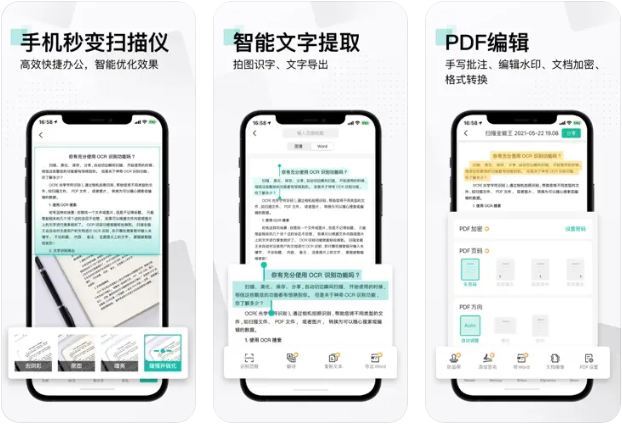
Scanner Almighty는 어떻게 이미지를 PDF로 변환합니까?
1. 먼저 스캐너 앱을 다운로드하여 설치하세요.
2. 스캐너 앱을 열면 메인 인터페이스에서 다양한 기능 옵션을 볼 수 있습니다. "스캔" 옵션을 선택하세요.
3. 스캐닝 기능 인터페이스에서 실시간 스캐닝에 휴대폰 카메라를 사용하거나 변환할 앨범의 사진을 선택할 수 있습니다.
실시간 스캔을 선택한 경우 스캔하려는 사진을 휴대폰 카메라로 가리키면 스캐너 앱이 자동으로 가장자리를 식별하고 이미지를 캡처합니다.
앨범에서 사진을 선택하면 앨범을 탐색하고 PDF로 변환하려는 사진을 선택할 수 있습니다.
4. 변환할 이미지를 모두 선택한 후 다음 또는 계속 버튼을 클릭합니다.
5. 다음 인터페이스에서는 자르기, 회전, 밝기 조정 등을 포함하여 사진을 편집하고 조정할 수 있습니다.
6. 편집을 마친 후 다음 또는 계속 버튼을 클릭하세요.
7. 최종 인터페이스에서는 PDF 파일의 이름, 저장 위치 및 기타 관련 옵션을 설정할 수 있습니다.
8. 생성 또는 완료 버튼을 클릭하면 스캐너 앱이 이미지를 PDF 파일로 변환하기 시작합니다.
9. 변환이 완료되면 지정된 저장 위치에서 생성된 PDF 파일을 찾을 수 있습니다.
스캔 만능왕 앱의 버전 및 업데이트에 따라 구체적인 단계가 달라질 수 있으니 참고하시기 바랍니다.
스캐너 APP 사용시 해당 어플리케이션에서 제공하는 가이드나 도움말 문서에 따라 조작하는 것을 권장합니다.